Czasami, z jakiegokolwiek powodu, Windows będzie przekonany, że dany plik jest używany przez program i uniemożliwi jego usunięcie, przeniesienie lub zmianę nazwy. To blokowanie plików jest niewiarygodnie frustrujące, zwłaszcza gdy wiesz, że plik nie jest w rzeczywistości używany. Oto dwa sposoby na obejście tego problemu.
Wymuszenie usunięcia przy użyciu Windows
Po pierwsze, otwórz wiersz poleceń. Aby to zrobić, zacznij od otwarcia menu Start (klawisz Windows), wpisz run i naciśnij Enter. W oknie dialogowym, które się pojawi, wpisz cmd i ponownie naciśnij Enter.
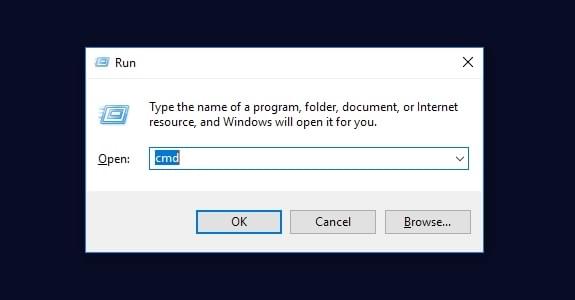
Mając otwarty wiersz polecenia, wpisz del /f filename, gdzie filename to nazwa pliku lub plików (można podać wiele plików, używając przecinków), które chcesz usunąć. Dokumentacja firmy Microsoft opisuje więcej szczegółów na temat zaawansowanych metod usuwania przy użyciu tego polecenia.
Zauważ, że aby usunąć plik, musisz albo dołączyć pełną ścieżkę do pliku, w którym zastępujesz filename, albo przejść do folderu, w którym się znajduje, używając cd folderpath, a następnie uruchomić polecenie del. Przykład tej drugiej metody znajduje się na poniższym obrazku.
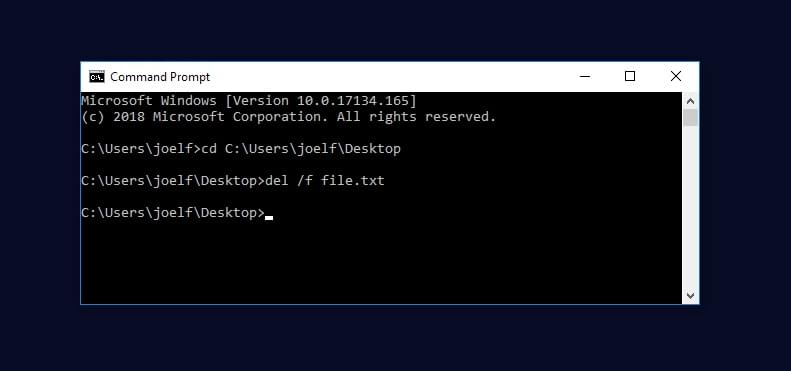
Używanie programu Unlocker
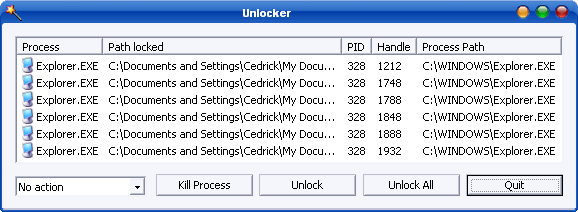
Unlocker to darmowy program, który upraszcza usuwanie zablokowanych plików. Dodaje do Eksploratora Windows pozycję menu kontekstowego, którą można aktywować klikając prawym przyciskiem myszy. Pozwala również na zmianę nazwy lub przeniesienie zablokowanego pliku.
Mamy tu dwie proste metody na rozwiązanie uporczywego problemu!